విషయ సూచిక
నిలువు వరుసలు Excel యొక్క గ్రిడ్ లేఅవుట్తో పాటు నిలువుగా అమలు చేయబడతాయి మరియు A, B, C, D వంటి అక్షరాలతో సూచించబడతాయి. మేము Excelలో నిలువు వరుసలను గుణించడం అవసరం కావచ్చు. కొన్నిసార్లు, మేము Excelలో నిలువు వరుసలను గుణించాలి. చాలా తరచుగా మనకు రెండు నిలువు వరుసలు కంటే ఎక్కువ గుణించాలి. ఈ వ్యాసంలో, మేము అలా చేయడానికి 9 చాలా సులభమైన మరియు సూపర్ ఉపయోగకరమైన మార్గాలను ప్రదర్శించడానికి ప్రయత్నించాము. వీటిని ఉపయోగించడం చాలా సులభం మరియు నైపుణ్యం కలిగి ఉంటే, ఇవి మీ వేగం మరియు ఉత్పాదకతను మెరుగుపరుస్తాయి.
ఇక్కడ, మేము హార్డ్వేర్ స్టోర్ ఉత్పత్తి జాబితాను కలిగి ఉన్న డేటాసెట్ని కలిగి ఉన్నాము. నాలుగు నిలువు వరుసలు , మేము విక్రయించిన ఉత్పత్తులు , ధర/ యూనిట్, తగ్గింపు తర్వాత శాతం, మరియు మొత్తం మొత్తం
చూపాము. 
ప్రాక్టీస్ వర్క్బుక్ని డౌన్లోడ్ చేయండి
కాలమ్లను గుణించే మార్గాలు.xlsx
9 నిలువు వరుసలను గుణించడానికి ఉపయోగకరమైన మరియు సులభమైన మార్గాలు Excelలో
ఇప్పుడు స్టోర్ యజమాని వివిధ ఉత్పత్తులను విక్రయించడం ద్వారా పొందిన మొత్తం మొత్తాలను తెలుసుకోవాలనుకుంటున్నారు. అతను లేదా ఆమె పరిమాణాన్ని ని యూనిట్కు ధర మరియు తగ్గింపు కాలమ్ తర్వాత శాతంతో గుణించాలి. దిగువన ఉన్న పద్ధతులు దుకాణ యజమాని ఎలా చేయగలరో చూపుతాయి.
1. గుణకార చిహ్నంతో ఒక నిలువు వరుసను మరొకదానితో గుణించండి
మేము నక్షత్రం (*) చిహ్నాన్ని ఉపయోగించవచ్చు ఒక నిలువు వరుసను మరొకదానితో గుణించాలి. నక్షత్రం చిహ్నాన్ని గుణకార చిహ్నం అని కూడా అంటారు. ధర/యూనిట్ యొక్క గుణకారం యొక్క ఫలితాన్ని మనం కనుగొనవలసి ఉందని అనుకుందాం మరియు పరిమాణం . అలా చేయడానికి మేము నక్షత్రం (*) చిహ్నాన్ని ఉపయోగించవచ్చు.
మొదట, ఫలిత విలువను ఉంచడానికి మీకు నచ్చిన ఏదైనా సెల్ని ఎంచుకోండి.
ఇక్కడ, మేము ఎంచుకున్నాము ఈ సందర్భంలో E5 సెల్.
E5 సెల్లో కింది సూత్రాన్ని టైప్ చేయండి.
=C5*D5


ఇక్కడ, ఫ్లాష్లైట్ యొక్క మొత్తం ని పొందడానికి, మేము <1ని గుణించాము Quantity నిలువు వరుస D5 సెల్ విలువ ద్వారా ధర/యూనిట్ యొక్క>C5 సెల్ విలువ.
<0
తర్వాత, ఆటోఫిల్ ఫీచర్ని ఉపయోగించడానికి మేము ఫిల్ హ్యాండిల్ ని ఉపయోగిస్తాము.
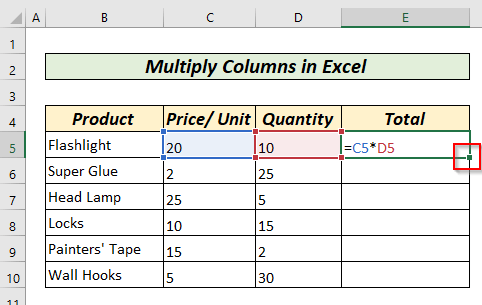
అన్ని సంబంధిత విలువలను పొందడానికి ఆటోఫిల్ లక్షణాన్ని ఉపయోగించడానికి మేము ఫిల్ హ్యాండిల్ ని డబుల్ క్లిక్ చేస్తాము లేదా డ్రాగ్ చేస్తాము.
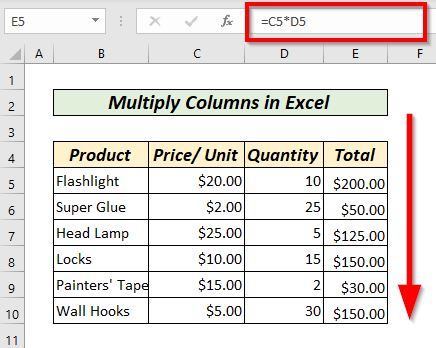
చివరిగా , మేము కాలమ్ E లో అన్ని మొత్తం విలువలను పొందుతాము.
మరింత చదవండి: Excelలో గుణకారం కోసం ఫార్ములా ఏమిటి బహుళ కణాల కోసం? (3 మార్గాలు)
2. గుణకార చిహ్నాన్ని ఉపయోగించి బహుళ నిలువు వరుసలను గుణించండి
మేము చాలా తరచుగా అనేక నిలువు వరుసలను గుణించాల్సి రావచ్చు. మేము అలా చేయడానికి నక్షత్రం(*) లేదా గుణకార చిహ్నాన్ని ఉపయోగించవచ్చు.
ఇక్కడ, మేము ధర/యూనిట్, పరిమాణం మరియు శాతాన్ని తర్వాత గుణించాలనుకుంటున్నాము. మొత్తం నిలువు వరుసలో తగ్గింపు. F5 సెల్ లో, కింది సూత్రాన్ని వ్రాయండి.
=C5*D5*E5 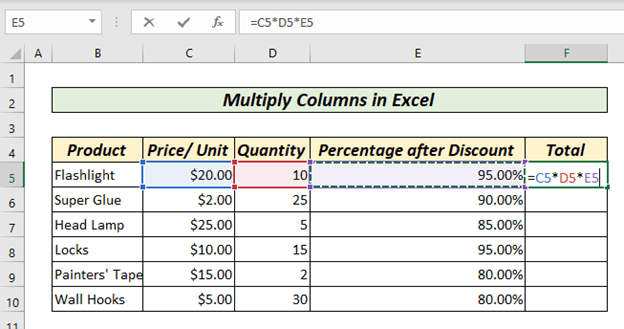
అనేక నిలువు వరుసలను గుణించడం కోసం మనం చిరునామాల మధ్య నక్షత్రం (*) చిహ్నాన్ని ఉంచాలివివిధ కణాలు. మేము ధర/యూనిట్ , పరిమాణం, మరియు తగ్గింపు తర్వాత శాతం యొక్క గుణకారం యొక్క ఫలిత విలువను కనుగొనాలనుకుంటున్నాము. ఇక్కడ, మొత్తం నిలువు వరుస లోని F5 సెల్ లో, C5*E5 సెల్లను C5*D5*E5 C5 ధర/ యూనిట్ కి అనుగుణంగా ఉంటుంది, D5 పరిమాణానికి అనుగుణంగా ఉంటుంది, మరియు E5 తగ్గింపు తర్వాత శాతం కి అనుగుణంగా ఉంటుంది .
ENTER కీని నొక్కండి, F5 సెల్ లో ఫలిత విలువను పొందుతుంది.

తర్వాత , మునుపటిలాగా, మేము మిగిలిన సెల్ల కోసం ఫార్ములా ఫిల్ హ్యాండిల్ టు ఆటోఫిల్ ని డబుల్ క్లిక్ చేయండి లేదా డ్రాగ్ చేస్తాము.

మేము సంబంధిత విలువలను మొత్తం నిలువు లో పొందుతాము.
మరింత చదవండి: Excelలో గుణకారం సైన్ ఇన్ ఎలా ఉపయోగించాలి (3 ప్రత్యామ్నాయ పద్ధతులతో)
3. PRODUCT ఫంక్షన్తో రెండు నిలువు వరుసలను గుణించండి
మేము PRODUCT ఫంక్షన్ ని ఉపయోగించి రెండు నిలువు వరుసలను గుణించవచ్చు. PRODUCT ఫంక్షన్ వివిధ సెల్ల గుణకార విలువను కనుగొనడానికి ఉపయోగించబడుతుంది.
మేము మొత్తం సేల్స్ విలువను కనుగొనాలనుకుంటున్నాము. 1>ధర/యూనిట్ మరియు పరిమాణం .
ఈ సందర్భంలో, ముందుగా సెల్ E5 ని ఎంచుకోండి>మొత్తం నిలువు వరుస ఇక్కడ మనం గుణకారం మరియు రకం యొక్క ఫలిత విలువను పొందాలనుకుంటున్నాము
=PRODUCT(C5,D5) 
ఇక్కడ, C5 సెల్ మాకు ధర/యూనిట్ విలువను ఇస్తుంది మరియు D5 సెల్ మనకు పరిమాణం విలువ. PRODUCT ఫంక్షన్ ఎంచుకున్న ఉత్పత్తి కి మొత్తం విక్రయాలను అందిస్తుంది.
ENTER కీని నొక్కిన తర్వాత, మేము మొత్తం నిలువు వరుస లో ఫలితాలను పొందుతాము.

మళ్లీ, ఫిల్ హ్యాండిల్ ని ఉపయోగిస్తాము మొత్తం నిలువు వరుస లో అన్ని సంబంధిత అడ్డు వరుసల ఉత్పత్తిని పొందండి.

మరింత చదవండి: రెండును ఎలా గుణించాలి నిలువు వరుసలు ఆపై Excelలో మొత్తం
4. PRODUCT ఫంక్షన్తో బహుళ నిలువు వరుసలను గుణించండి
మేము PRODUCT ఫంక్షన్ ని ఉపయోగించి అనేక నిలువు వరుసలను గుణించవచ్చు. అలా చేయడానికి, మేము =PRODUCT(విలువ 1,విలువ 2, విలువ 3,......) అని టైప్ చేయాలి. ఈ సందర్భంలో, మేము ధర/యూనిట్ యొక్క గుణకారం యొక్క విలువను పొందాలనుకుంటున్నాము. , పరిమాణం మరియు తగ్గింపు తర్వాత శాతం.
C5 సెల్ మాకు ధర/యూనిట్ విలువను అందిస్తుంది, D5 సెల్ మనకు విలువను ఇస్తుంది పరిమాణం , మరియు E5 సెల్ మాకు తగ్గింపు తర్వాత శాతం విలువను ఇస్తుంది. ఈ సందర్భంలో, సెల్ F5 లో, మేము
=PRODUCT(C5,D5,E5) 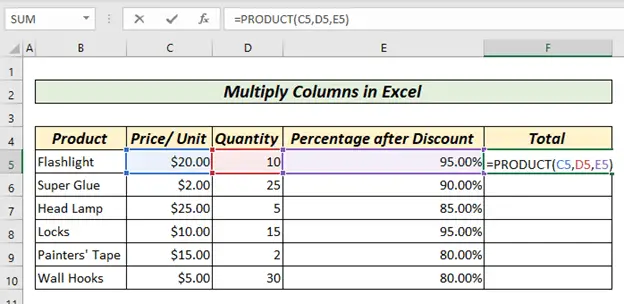
ని నొక్కడం ద్వారా టైప్ చేస్తాము 1>ENTER కీ F5 సెల్ లో ఫలితాన్ని పొందుతుంది.

ఇప్పుడు, మీరు ఫిల్ హ్యాండిల్ <2ని ఉపయోగించవచ్చు. అన్ని సంబంధిత విలువలను పొందడానికి ఆటోఫిల్ ఫీచర్ని ఉపయోగించడానికి 3 ఉదాహరణలు)
ఇలాంటి రీడింగ్లు
- ఎలా తయారు చేయాలిExcelలో గుణకార పట్టిక (4 పద్ధతులు)
- Excelలో బహుళ కణాల ద్వారా ఒక సెల్ను గుణించండి (4 మార్గాలు)
- Excelలో మాత్రికలను ఎలా గుణించాలి (2 సులభమైన పద్ధతులు)
5. శ్రేణి ఫార్ములాతో మొత్తం నిలువు వరుసలను గుణించండి
మేము గుణకారం యొక్క ఫలితాన్ని గణించడానికి శ్రేణి సూత్రాలను ఉపయోగించవచ్చు. దీన్ని చేయడానికి, ముందుగా, మేము కణాల పరిధులను టైప్ చేయాలి మరియు వాటి మధ్య గుణకార చిహ్నాలను ఉంచాలి. శ్రేణి సూత్రాన్ని ఉపయోగించడానికి మనం ఫలిత విలువలను ఉంచాలనుకుంటున్న మొత్తం పరిధిని ఎంచుకోవాలి. ఈ సందర్భంలో, మేము F5 నుండి F10 వరకు, ని ఎంచుకుంటాము, ఇక్కడ మేము వివిధ ఉత్పత్తుల మొత్తాలు ని ఉంచాలనుకుంటున్నాము. ఈ సందర్భంలో, F5 సెల్లో, మేము టైప్ చేస్తాము
=C5:C10*D5:D10*E5:E10 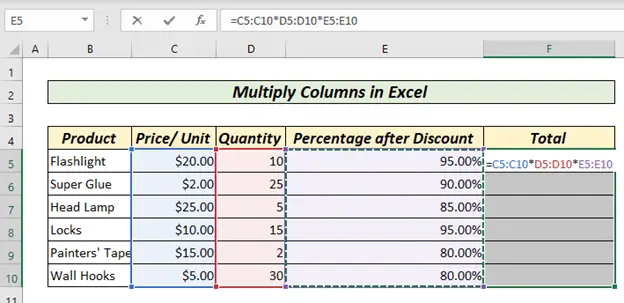
అప్పుడు మేము <1ని నొక్కండి>CTRL + SHIFT + ఎంటర్ చేయండి. ఇది ముఖ్యమైనది ఎందుకంటే మనం CTRL + SHIFT + ENTER ని కలిపి నొక్కకపోతే శ్రేణి ఫార్ములా పని చేయదు. ఇక్కడ, మీరు మొత్తం నిలువు వరుసలో మీ ఫలిత విలువను పొందుతారు.
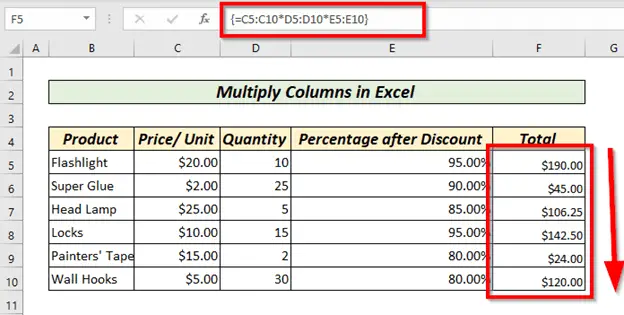
మరింత చదవండి: Excelలో అడ్డు వరుసలను ఎలా గుణించాలి (4 సులభమైన మార్గాలు )
6. ప్రత్యేక గుణకాన్ని అతికించండి
మేము ప్రత్యేకతను అతికించండి ఫీచర్ని ఉపయోగించి నిర్దిష్ట విలువతో విలువల పరిధిని గుణించవచ్చు. దీన్ని చేయడానికి, మేము మొత్తం విలువల పరిధిని గుణించాలనుకుంటున్న విలువను ఎంచుకోవాలి. ఇక్కడ మేము ధర/యూనిట్ మరియు పరిమాణం ని ఫ్లాట్ తగ్గింపు తర్వాత శాతం విలువతో గుణిస్తాము.

ఇక్కడ,మేము కాలమ్ C మరియు నిలువు D ని ఫ్లాట్ తగ్గింపు తర్వాత శాతం విలువతో గుణించాలనుకుంటున్నాము. దీన్ని చేయడానికి మేము ముందుగా H7 లో రైట్-క్లిక్ చేసి మరియు కాపీ ని ఎంచుకోవడం ద్వారా లేదా CTRL+C ని ఉపయోగించడం ద్వారా విలువను కాపీ చేస్తాము. ఆ తర్వాత, మేము గుణకారం ఆపరేషన్ చేయాలనుకుంటున్న పరిధిని ఎంచుకుంటాము. ఈ సందర్భంలో, మేము E5 నుండి E10 వరకు ఎంచుకుంటాము.
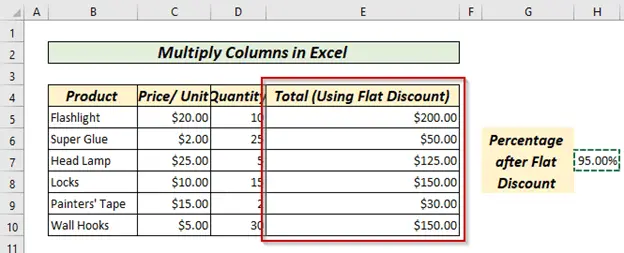
తర్వాత, మేము అతికించు కి వెళ్తాము టూల్బార్లో ఎంపిక. ప్రత్యేకంగా అతికించండి నుండి.
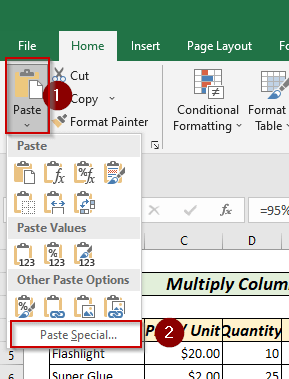
ఇప్పుడు, డైలాగ్ బాక్స్ కనిపిస్తుంది. అక్కడ నుండి మేము గుణించండి ని ఎంచుకుంటాము, ఆపై, ఎంచుకున్న సెల్ తో గుణించబడే విలువను పొందడానికి సరే ని ఎంచుకోండి.

అందుచేత, ఇది నిర్దిష్ట సెల్ విలువతో ఎంచుకున్న అన్ని విలువలను గుణిస్తుంది.
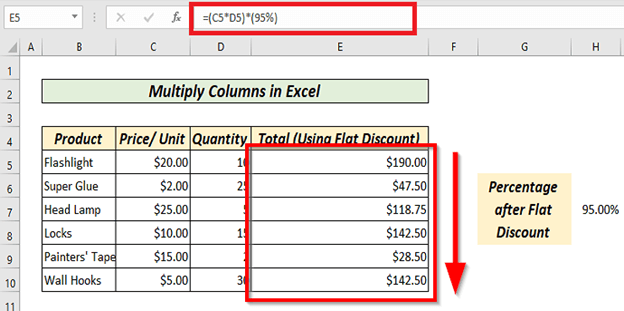 మరింత చదవండి: 1>Excelలో గుణకారం ఫార్ములా (6 త్వరిత విధానాలు)
మరింత చదవండి: 1>Excelలో గుణకారం ఫార్ములా (6 త్వరిత విధానాలు)
7. రేంజ్-ఆఫ్-సెల్స్ పద్ధతిని ఉపయోగించి
మేము ఉపయోగించి కణాల శ్రేణి యొక్క గుణకారం యొక్క ఫలితాన్ని కనుగొనవచ్చు PRODUCT మేము PRODUCT ఫంక్షన్ మరియు పరిధిని ఉపయోగించి దీన్ని చేయవచ్చు. ఇక్కడ, మునుపటిలాగా, మేము ధర/యూనిట్, పరిమాణం, మరియు తగ్గింపు తర్వాత శాతాన్ని పొందాలనుకుంటున్నాము. C5 సెల్ మాకు ధర/యూనిట్ విలువను ఇస్తుంది, D5 సెల్ మాకు పరిమాణం యొక్క విలువను ఇస్తుంది, మరియు E5 సెల్ మాకు <యొక్క విలువను ఇస్తుంది 1> తగ్గింపు తర్వాత శాతం. ఇక్కడ, మేము F5 సెల్ని ఎంచుకున్నాము మరియుటైప్ చేసాము
=PRODUCT(C5:E5) 
ENTER కీని నొక్కితే, మనం <1లో గుణించిన విలువలను పొందుతాము>మొత్తం నిలువు వరుస .
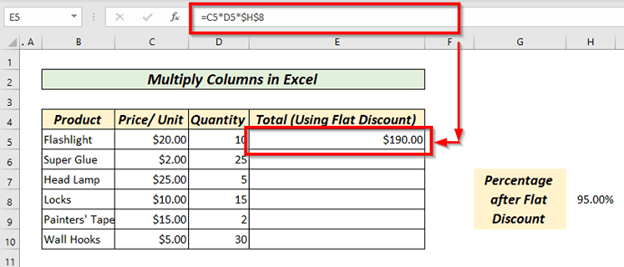
ఇక్కడ, C5:E5 ఫార్ములా యొక్క భాగం మనం గుణించాలనుకుంటున్న పరిధిని సూచిస్తుంది. ఇప్పుడు, మిగిలిన సెల్ల కోసం ఆటోఫిల్ ని ఉపయోగించండి.

మేము మొత్తం నిలువు వరుస లో విలువలను పొందుతాము.
మరింత చదవండి: Excelలో బహుళ కణాలను ఎలా గుణించాలి (4 పద్ధతులు)
8. Excelలోని సంఖ్యతో నిలువు వరుసను ఎలా గుణించాలి
మేము నిర్దిష్ట విలువతో నిలువు వరుసను గుణించడానికి సంపూర్ణ సూచన ని ఉపయోగించవచ్చు. అడ్డు వరుస మరియు నిలువు వరుసల సంఖ్యలకు డాలర్ గుర్తు ($)ని ఉంచడం ద్వారా లేదా F4 కీని ఉపయోగించడం ద్వారా మేము సంపూర్ణ సూచనను ఉపయోగించవచ్చు. ఇక్కడ మేము ధర/యూనిట్ మరియు పరిమాణం ని ఫ్లాట్ తగ్గింపు తర్వాత శాతం తో గుణించాలనుకుంటున్నాము. C5 విలువ మాకు ధర/యూనిట్, D5 విలువ మాకు పరిమాణాన్ని ఇస్తుంది, మరియు H8 విలువ మాకు శాతాన్ని ఇస్తుంది ఫ్లాట్ తగ్గింపు తర్వాత. ఫ్లాట్ తగ్గింపు తర్వాత శాతం అన్ని విలువలకు ఒకే విధంగా ఉంటుంది. సెల్ E5 లో, మేము
=C5*D5*$H$7 
ఇప్పుడు, ENTER<2ని నొక్కండి> E5 సెల్లో విలువను పొందడానికి కీ.

అప్పుడు, మేము ఫిల్ హ్యాండిల్ కి లాగండి లేదా డబుల్ క్లిక్ చేయండి మొత్తం నిలువు వరుసలోని అన్ని సెల్లకు సంబంధిత విలువలను పొందడానికి ఆటోఫిల్ లక్షణాన్ని ఉపయోగించండి. 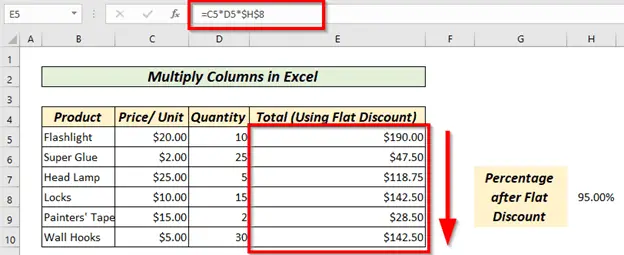
మరింత చదవండి: ఎలా గుణించాలి aస్థిరమైన (4 సులభమైన మార్గాలు) ద్వారా Excelలో నిలువు వరుస
9. శాతాన్ని ఉపయోగించి నిలువు వరుసను గుణించండి
శాతాలను ఉపయోగించి నిలువు వరుసను గుణించడం మునుపటి పద్ధతి వలె ఉంటుంది. ఫిక్స్డ్ వాల్యూ సెల్లో శాతాన్ని మాత్రమే ఉంచడం అవసరం. మేము పేస్ట్ ప్రత్యేక పద్ధతిని ఉపయోగించి కూడా దీన్ని చేయవచ్చు.

మరింత చదవండి: ఎక్సెల్లో శాతంతో గుణించడం ఎలా (4 సులభమైన మార్గాలు)
గుర్తుంచుకోవాల్సిన విషయాలు
ఫార్ములా టైప్ చేస్తున్నప్పుడు సమానమైన గుర్తు (=) జోడించడం ఎప్పటికీ మర్చిపోకండి.
విభిన్నాల మధ్య కామా(,) పెట్టేలా జాగ్రత్త వహించండి PRODUCT ఫంక్షన్ ని ఉపయోగిస్తున్నప్పుడు విలువలు.
మీరు అర్రే ఫార్ములాను అమలు చేయడానికి ప్రయత్నిస్తున్నప్పుడు, ఎల్లప్పుడూ CTRL + SHIFT + ENTER నొక్కండి. మేము తరచుగా అర్రే ఫార్ములాలను CSE ఫార్ములాలు అని పిలుస్తాము ఎందుకంటే అర్రే ఫార్ములాలు CTRL + SHIFT + ENTER ని కలిపి నొక్కడం అవసరం.
సంపూర్ణ రెఫరెన్సింగ్ను చొప్పించడానికి లేదా ఉపయోగించడానికి ప్రయత్నిస్తున్నప్పుడు ఎల్లప్పుడూ a పెట్టాలని గుర్తుంచుకోండి. డాలర్ గుర్తు ($) .
ప్రాక్టీస్ విభాగం
మేము ప్రాక్టీస్ విభాగాన్ని అందించాము, తద్వారా మీరు అభ్యాసం మరియు పదును పెట్టుకోవచ్చు.
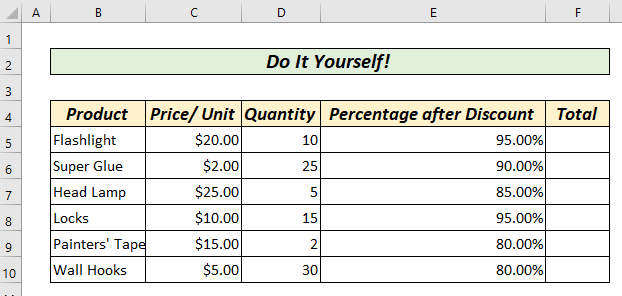
ముగింపు
ఈ కథనంలో, Excelలో నిలువు వరుసలను గుణించడానికి సాధ్యమయ్యే అన్ని మార్గాలను కవర్ చేయడానికి మేము ప్రయత్నించాము. మేము Excelలో నిలువు వరుసలను గుణించడానికి 9 విభిన్న మార్గాలను కవర్ చేసాము. పైన ఉన్న ఏవైనా పద్ధతుల గురించి మీకు ఏవైనా ప్రశ్నలు ఉంటే లేదా ఏవైనా విభిన్న పద్ధతుల గురించి మరింత తెలిస్తే దయచేసి మమ్మల్ని సంప్రదించడానికి సంకోచించకండి. మీకు సంబంధించిన అన్ని అవసరాలను తీర్చడానికి మా వద్ద ఒక ప్రత్యేక బృందం ఉందిExcel.

